小白装机大师u盘教程
- 分类:U盘教程 回答于: 2020年09月07日 08:39:00
近期有用户前来咨询u盘装机的问题,很多用户想要自己重装,却又不知道如何操作,为此非常苦恼.下面小编与大家分享小白装机大师u盘教程,感兴趣的朋友可以来了解下.
小白装机大师u盘教程
1.在百度搜索并下载小白一键重装系统。


2.打开小白一键重装系统后,点击“制作系统”。

3.选择要装系统,点击“开始制作”即可。

4.请耐心等待,它正在下载。
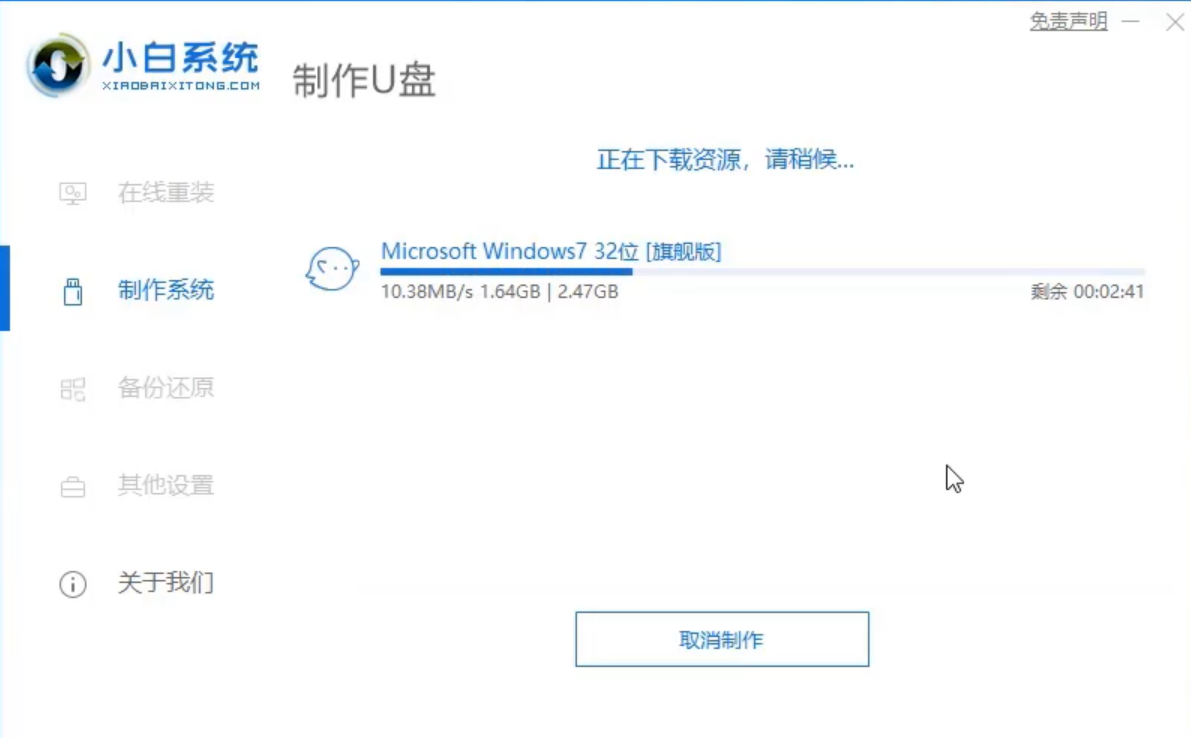
5.点击快捷键大全,可查看自己电脑开机热键。


6.选择第一个。

7.一般情况下选择安装到C盘,点击“开始安装”。

8.正在安装系统,耐心等候~,完成后拔掉U盘重启电脑。

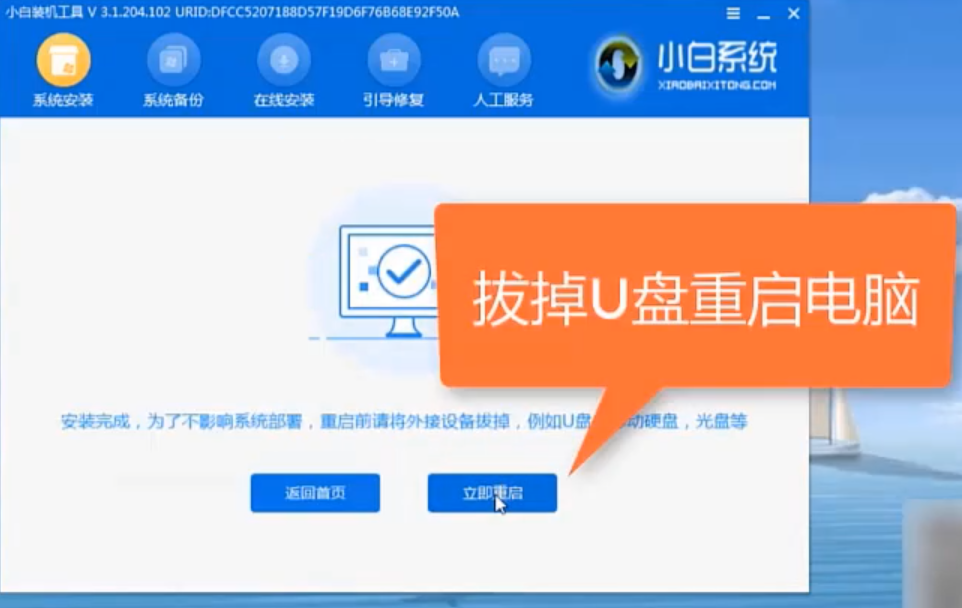
9.能正常使用啦。

以上内容就是小白装机大师u盘教程,学会了赶紧试试吧,希望可以帮助到你们!
 有用
26
有用
26


 小白系统
小白系统


 1000
1000 1000
1000 1000
1000 1000
1000 1000
1000 1000
1000 1000
1000 1000
1000 1000
1000 1000
1000猜您喜欢
- 联想笔记本u盘启动盘无法进入引导的详..2021/02/26
- 便携启动U盘,轻松携带,随时开启系统..2024/01/06
- u盘不能存文件,小编教你如何解决U盘拷..2018/05/05
- 通过bios模式进行u盘分区2022/12/01
- 使用u盘安装系统2022/12/23
- 教你金士顿u盘写保护怎么解除..2021/02/28
相关推荐
- 快速恢复丢失数据!最佳U盘格式化恢复软..2024/03/08
- [u盘一键重装系统,轻松解决电脑问题]..2023/11/06
- 黑鲨装机大师怎么重装系统U盘..2021/03/22
- 超微 bios设置,小编教你超微主板bios..2018/02/11
- 小白装机软件制作u盘重装win7系统教程..2021/11/10
- 戴尔官方用U盘系统重装教程..2023/04/25














 关注微信公众号
关注微信公众号



